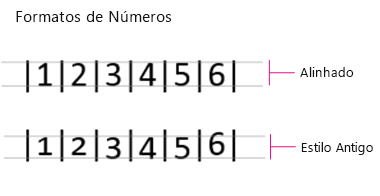As definições no separador Avançadas destinam-se à formatação otimizada do tipo de letra. Veja o painel de Pré-visualização na parte inferior da caixa de diálogo para ver o efeito das definições selecionadas.
Alterar o espaçamento entre carateres
Por vezes, fazer alterações subtis à dimensão e ao espaçamento entre carateres tem um grande impacto.
-
Dimensionar é outra forma de aumentar ou diminuir o tamanho de um tipo de letra. Pode redimensionar o tipo de letra com base numa percentagem do tamanho do tipo de letra original.
-
O Espaçamento pode ser aumentado ou diminuído em incrementos de valores inteiros e fracionais.
-
Normal – utiliza o espaçamento padrão ou predefinido.
-
Expandido – adiciona uniformemente um espaçamento proporcional entre o texto selecionado.
-
Condensado – diminui proporcionalmente o espaçamento entre as letras do texto selecionado.
-
-
A Posição pode ser aumentada ou diminuída em incrementos de valores inteiros e fracionais.
-
Normal – posiciona a parte inferior do texto selecionado na linha de base.
-
Elevado – posiciona a parte inferior do texto selecionado acima da linha de base pelo tamanho em pontos que especificar.
-
Rebaixado – posiciona a parte inferior do texto selecionado abaixo da linha de base pelo tamanho em ponto que especificar.
-
-
A opção Kerning para tipos de letra x pontos e mais ajusta automaticamente a quantidade de espaço entre determinadas combinações de carateres para que uma palavra inteira fique espaçada mais uniformemente. Selecione a caixa de verificação Kerning para tipos de letra e, em seguida, introduza o menor tamanho de tipo de letra ao qual pretende aplicar o kerning. A sua aplicação aplicará o kerning automaticamente a todos os tipos de letra com esse tamanho ou superior. Não pode aplicar o kerning a texto inferior a 8 pontos.
Opções de OpenType
O OpenType refere-se aos tipos de letra dimensionáveis que a Microsoft e a Adobe criaram em conjunto com base nos tipos de letra TrueType.
-
A Ligadura descreve quando dois ou mais carateres são combinados. Geralmente, são utilizados para tornar pares de letras com um aspeto estranho visualmente mais apelativos e fáceis de ler. Por exemplo:
-
Nenhum – não existe combinação de letras, todas estão separadas.
-
Apenas Padrão – determinados pares de letras são sempre combinados para uma melhor legibilidade.
-
Padrão e Contextual – pares de letras que são combinados para uma melhor legibilidade com base nas letras antes e depois da ligadura. As ligaduras padrão incluem fi e fl.
-
Histórico e Discricionário – geralmente são mais decorativos e sofisticados. Os pares de ligaduras discricionários comuns são ck, sp, st e rt.
-
Todos – utiliza todos os critérios acima.
-
-
O Espaçamento Entre Números define se os números serão alinhados verticalmente.
-
Predefinido – o espaçamento entre números do tipo de letra como está, sem alterações.
-
Proporcional – os números estreitos como o "1" e os números amplos como o "5" são rodeados pela mesma quantidade de espaço em branco, resultando em larguras variáveis.
-
Tabular – os números e o respetivos espaços em branco em redor têm a mesma largura. Esta opção é ideal para entradas de contabilidade ou documentos de contabilidade como um relatório anual.
Nota: Repare que o número "1" na ilustração acima tem o mesmo tamanho e tipo de letra para ambos os formatos proporcional e tabular. No entanto, o formato tabular utiliza um formato de número alternativo para evitar que seja mal interpretado como um "7".
-
-
Os formatos de número permitem-lhe ser um pouco criativo com o tamanho e alinhamento dos números.
-
Predefinido – o tamanho e o alinhamento dos números são iguais aos do tipo de letra padrão.
-
Alinhado à Linha de Base – todos os números têm exatamente a mesma altura. Esta é uma excelente opção para tabelas e formulários.
-
Old Style – os números podem ficar acima da linha de limite ou abaixo da linha de base, consoante o tipo de letra.
-
-
Os Conjuntos estilísticos descrevem quando um tipo de letra OpenType tem muitos carateres alternativos. Estes carateres alternativos são organizados num conjunto com variações semelhantes agrupadas para sua comodidade. Embora existam 20 à sua escolha na lista pendente, é raro encontrar um tipo de letra OpenType com mais de seis conjuntos estilísticos.
-
A opção Utilizar Alternativas Contextuais utiliza automaticamente carateres alternativos apenas em situações especiais, para melhorar o espaçamento ou as conexões. Isto é especialmente útil para tipos de letra de script e tipos de letra não latinos, como o árabe.
Se quiser obter mais informações sobre os tipos de letra OpenType, consulte a página de OpenType da Adobe.